22 kwietnia 2021
URUCHOMIENIE NALICZANIA SKŁADEK NA PPK
Aby rozpocząć naliczanie składek na PPK w systemach kadrowo – płacowych należy:
UWAGA! Włączenie parametru skutkować będzie naliczaniem składek na PPK na wszystkich listach od wskazanego miesiąca rozpoczęcia.
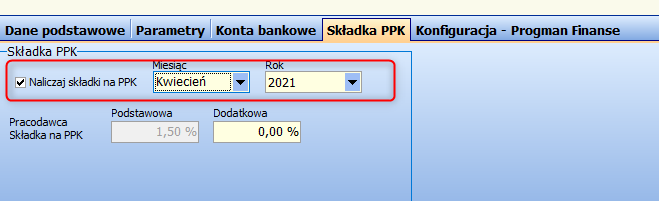
UWAGA! Wskazanie wartości procentowej w polu „Dodatkowa – składka pracodawcy na PPK” spowoduje wprowadzenie tej wielkości u każdego pracownika.
– Składka na PPK Podstawowa i/lub Dodatkowa
Przy składce Podstawowej Pracownika automatycznie wprowadzona jest wartość 2%. Dodatkowo można uzupełnić pola dotyczące składek Dodatkowych. Wprowadzone wartości będą naliczone na listach płac.
– Naliczaj składki na PPK po 3 miesiącach od zatrudnienia
Dla osób nowozatrudnionych – wskazanie miesiąca rozpoczęcia naliczania składek (3m-ce od zatrudnienia)
– Dla osoby powyżej 55 roku życia nie naliczaj PPK
Parametr zaznaczony automatycznie, osoby, które przekroczą wiek 55 lat z zaznaczonym parametrem nie będą zgłoszone do PPK i nie będą miały naliczanych składek – w celu naliczania składek dla ww. osób parametr należy odznaczyć
– Rezygnacja z PPK
Parametr stosowany w przypadku rezygnacji pracownika z uczestnictwa w PPK. Zaznaczenie uruchamia mechanizm wskazania daty rezygnacji oraz daty automatycznego wznowienia – zmiany należy przenosić do Historii zatrudnienia z końcem miesiąca.
UWAGA! W przypadku konieczności odznaczenia parametru Rezygnacja, w pierwszej kolejności należy usunąć Datę rezygnacji, a następnie odznaczyć parametr.
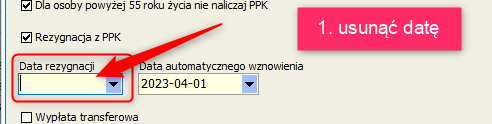
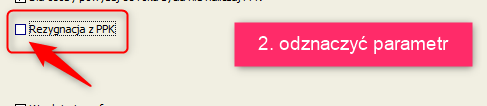
UWAGA! Wszelkie zmiany dokonywane na zakładce „Składki PPK” należy przenieść do historii zatrudnienia z końcem miesiąca.
PRZYGOTOWANIE PLIKU REJESTRACJA
Przed przygotowaniem pliku z Rejestracją uczestników PPK należy:
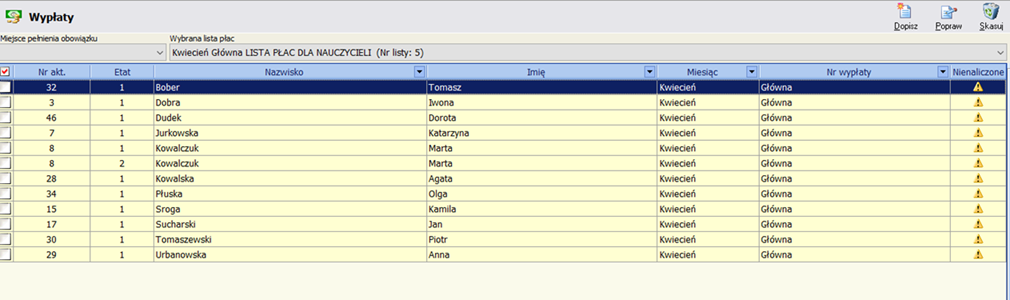
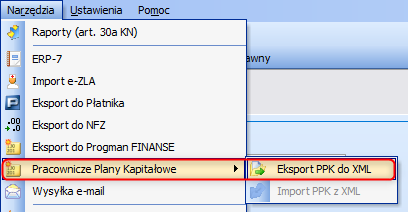
System w Eksporcie PPK do XML wykazuje wszystkie osoby przypisane do list płac dla wskazanego miesiąca.
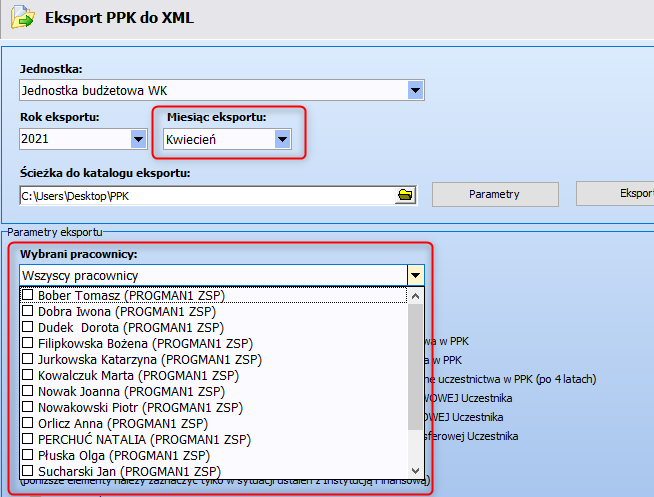
UWAGA! Pola Adres e-mail oraz Nr telefonu pobierane są z zakładki Adres zamieszkania w danych osobowych pracownika w programie Kadry.
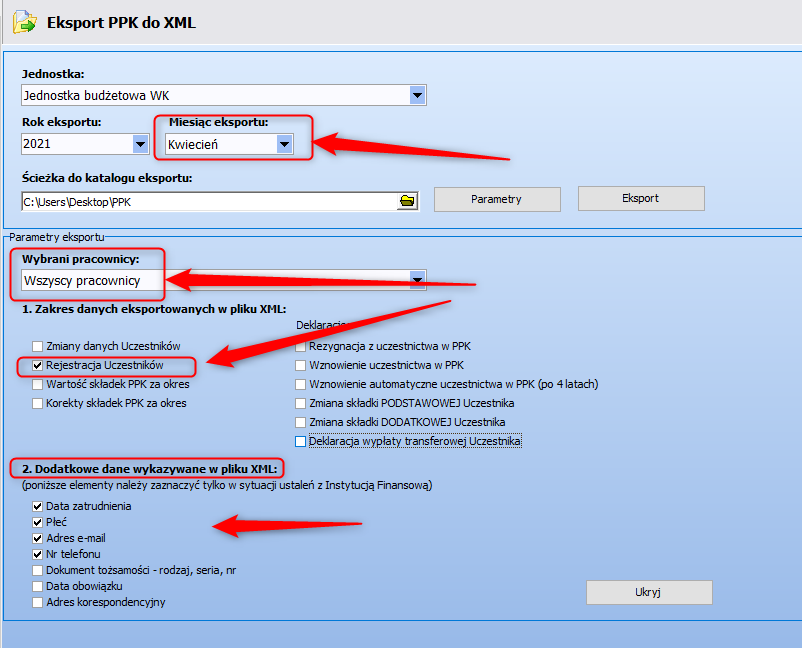
Przygotowany plik można zaimportować do aplikacji wybranej Instytucji Finansowej.
NALICZENIE SKŁADEK NA PPK I PRZYGOTOWANIE EKSPORTU DO XML
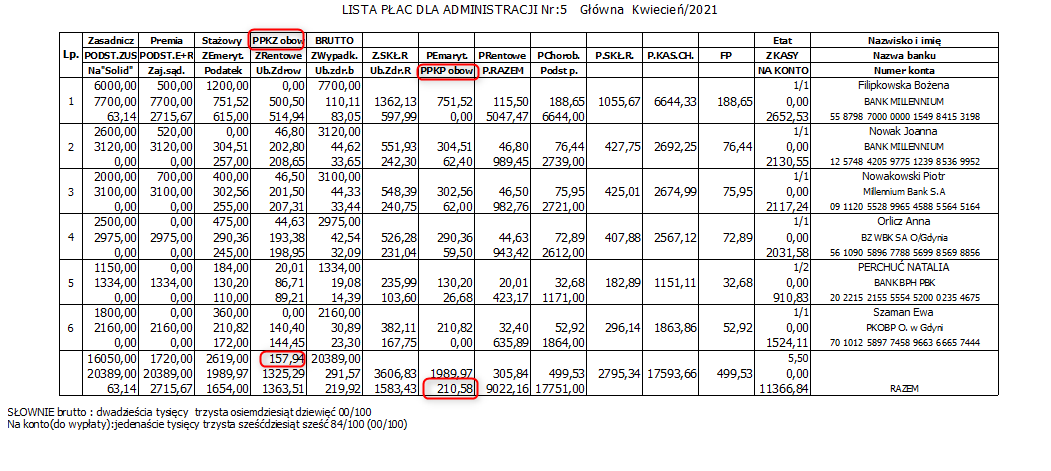
Do weryfikacji danych służy wydruk Imienny wykaz składek na PPK (Wydruki > Pracownicze Plany Kapitałowe).

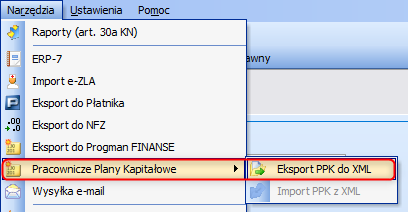
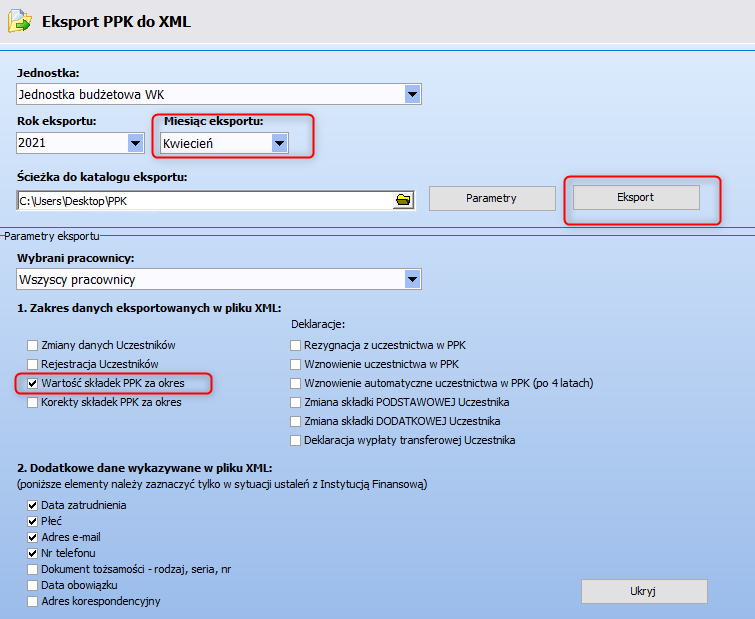
Przygotowany plik można zaimportować do aplikacji wybranej Instytucji Finansowej.
UWAGA! W oknie przygotowania eksportu PPK do XML użytkownik ma możliwość wyboru zakresu eksportowanych danych. Wskazanie kilku jednocześnie wygeneruje wskazane dane w jednym pliku XML.
Nasze strony www używają plików cookie. Korzystając z serwisu wyrażasz zgodę na politykę prywatności i cookies. Obsługę plików cookie możesz wyłączyć w ustawieniach przeglądarki. Zobacz jak to zrobić.